Python以及Sublime Text的安装设置
Python以及Sublime Text的安装设置
一、Python
Linux系统是为编程而设计的,因此大多数Linux计算机默认安装了Python。编写和维护Linux的人认为,你很可能会使用这些系统进行变成,他们也鼓励你这样做。因此,要在这种系统中编程,你几乎不用安装什么软件,只需要修改一些设置。
1. Python版本
每种编程语言都会随着新概念和新技术的推出而不断发展,Python开发者也在一直致力于丰富和强化其功能。博客输出时,最新版本为3.10.1。
作为初学者,只需知道 Python 分 Python 2.x 和 Python 3.x 两大版本就可以了,Python 3.x 不向下兼容。更下一级的子版本,在非生产环境,譬如学习阶段,并不会有太大的区别。类似的,以 Python 3.8 为例子,如,Python 3.8.1 和 Python 3.8.2 或 Python 3.8.3 在学习阶段,基本没感知。所以,你所用的教程是什么版本就用什么版本,但要注意,Python 3 是 Python 的未来。如果你的教程还是 Python 2,建议还是更换成 Python 3 的教程。如果是在学校学习,那么只需要紧跟组织的步伐,听从老师的安排即可。这时,相同的版本对于日后的大作业或项目,就能避免多人协作时可能出现的不必要的麻烦,不会把时间浪费在不重要的事情上。
有些老的Python项目依然使用Python 2,但你应该使用Python 3。如果你的系统安装了Python 2,很可能是为了支持系统需要的一些旧程序。你应该保留它,并安装更新的版本以便学习了解。
2. 安装新版本python
2.1 下载安装包
前往官网https://www.python.org/downloads/source/下载所需版本的安装包
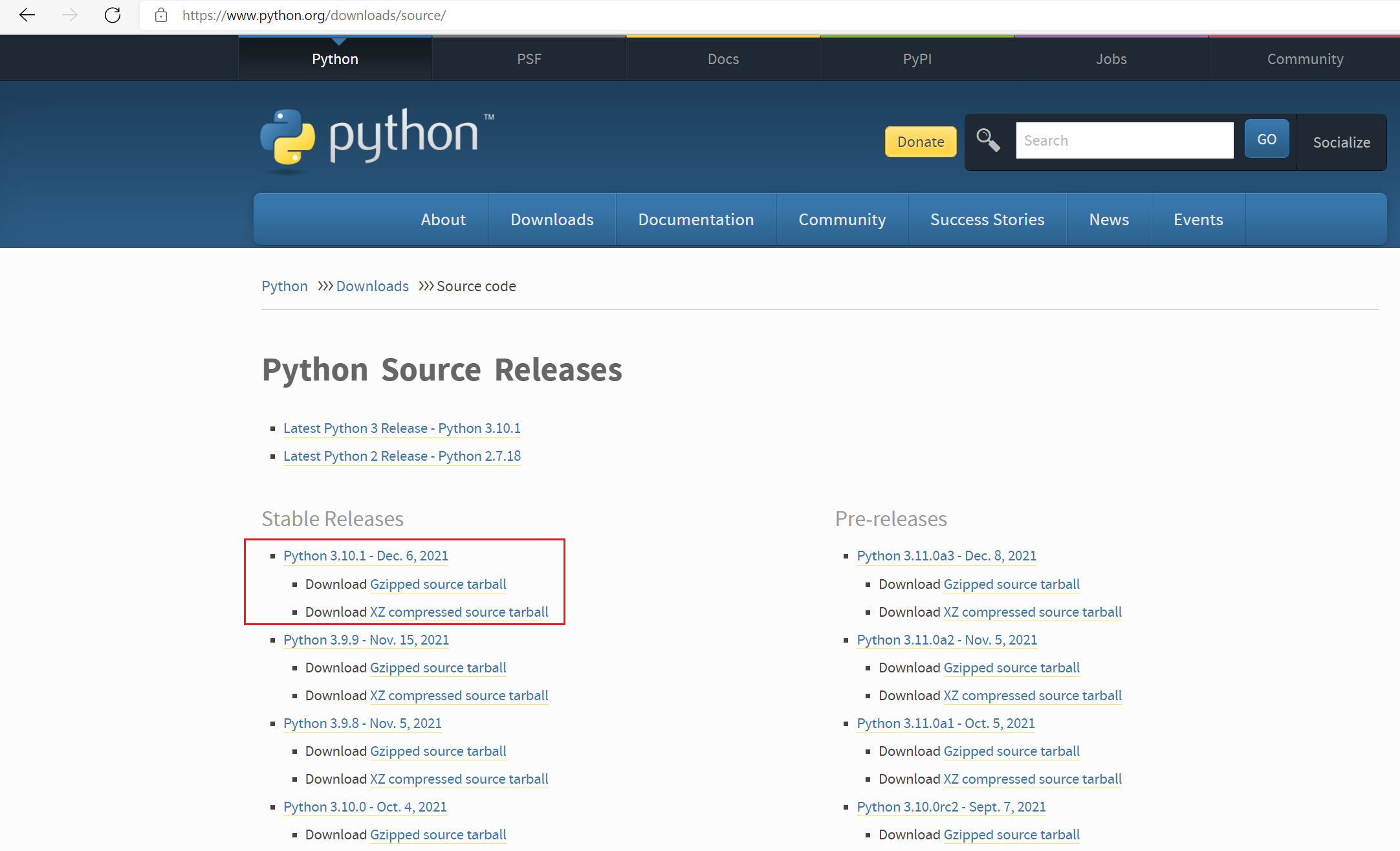
这里,我下载的是Python-3.10.1.tar.xz
2.2 上传安装包到/opt并解压缩
cd /opt
xz -d Python-3.10.1.tar.xz
tar xvf Python-3.10.1.tar
2.3 编译安装
cd Python-3.10.1/
./configure
make
make install
3. 检查Python版本
在你的系统中运行应用程序Terminal,打开一个终端窗口。为确定安装的是哪个版本,请执行命令python3(请注意,其中的p是小写的)。如果安装了Python,这个命令将启动Python解释器。输出类似于下面这样,他指出了安装的Python版本;最后的>>>是提示符,让你能够输入Python命令。


上述输出表明,当前计算机使用的Python2.7.5,想要使用python3.10.1,需要执行python3命令。看到上述输出后,如果要退出Python并返回到终端窗口,可按Ctrl+D或执行命令exit()/quit()。
4. 运行Python代码片段
Python自带一个在终端窗口中运行的解释器,让你无需保存并运行整个程序就能尝试运行Python代码片段。

提示符>>>表明正在使用终端窗口,而加粗的文本表示需要你输入之后按回车键来执行的代码。为了高效地演示一些基本概念,需要在Python终端会话中执行一系列代码片段。只要代码清单中包含三个右尖括号,就意味着代码是在终端会话中执行的,而输出也是来自终端会话的。
此外,还要安装一些文本编辑器,并使用它来完成学习编程的标准操作,比如编写一个简单的Hello world程序。长期以来,编程界都会在刚接触一门新语言时,首先使用它来编写一个在屏幕上显示消息“Hello world”的程序。这种程序徐然简单,却有其用途:如果它能够在你的系统上正确运行,那么你编写的任何Python程序也都将正确运行。
二、Sublime Text
1. Sublime Text简介
Sublime Text是一款简单的文本编辑器,可以在任何现代操作系统中安装。你几乎能直接在Sublime Text中执行所有程序。在Sublime Text中执行程序时,代码将在其内嵌的终端会话中运行,让你能够轻松地看到输出。
Sublime Text是一款适合初学者的编辑器,但很多专业编程人员也在使用它。在学习Python的过程中熟练掌握Sublime Text之后,可继续使用它来编写复杂的大型项目。Sublime Text的许可条件非常宽松,可以一直免费使用。
2. 其他常用的文本编辑器和IDE
2.1 IDLE
IDLE是Python自带的文本编辑器。相比于Sublime Text,它不那么直观,但有些初学者教程可能会提到它。
2.2 Geany
Geany是一款简单的编辑器,你可在其中直接运行所有的程序。它在终端窗口中显示所有输出,有助于你逐渐习惯使用终端。Geany的界面非常简单,但功能强大,因此很多经验丰富的程序员也在使用它。
2.3 Emacs和vim
Emacs和Vim是两款流行的编辑器,深受众多经验丰富的程序员喜爱,因为使用它们时,用户的手根本不用离开键盘。因此学会使用这些编辑器后,编写、阅读和编辑代码的效率将获得极大提高。不过这也意味着学会使用它们的难度极大。大多数Linux和macOS计算机自带Vim,而且Emacs和Vim都可完全在终端运行,因此它们常被用来通过远程终端会话在服务器上编写代码。
程序员通常会推荐你试一试它们,但很多编程老手忘了编程新手要学习的东西实在太多了。知道只写编辑器是有益的,但请先使用简单编辑器,以便专注于学习编程,而不是浪费时间去学习如何使用编辑器。等你能够熟悉地编写和编辑代码后,再去使用这些编辑器吧。
2.4 Atom
Atom是一款文本编辑器,但提供了一些通常只有IDE才提供的功能。在Atom中,可以打开单个文件,也可打开项目文件夹并轻松地访问项目中所有的文件。Atom集成了Git和GitHub,在需要使用版本控制时,这让你在编辑器中就能使用本地仓库和远程仓库,无须切换到另一个终端窗口。
Atom还允许你安装包,从而以众多方式扩展其功能。可安装的包有很多,这让Atom更像一个IDE。
2.5 Visual Studio Code
Visual Studio Code(VS Code)也是一款类似于IDE的编辑器,让你能够高效地使用编辑器,还集成了版本控制功能并提供了代码补全工具。
2.6 PyCharm
PyCharm是一款深受Python程序员欢迎的IDE,因为它是专门为使用Python编程而开发的。完整版需要付费订阅,但很多开发人员觉得免费的社区版(PyCharm Community Edition)也很有用。
PyCharm提供了一个linter,它检查编码是否遵循了普遍接受的Python编程约定,并在代码不符合Python代码格式设置时提出修改建议。它集成了调试器,旨在帮助你高效消除错误,还支持各种模式,让你能够高效地使用众多流行的Python库。
2.7 Jupyter Notebook
Jupyter Notebook不属于传统的文本编辑器或IDE,而是一款主要由块组成的Web应用程序。每个块都要么是代码块,要么是文本块,其中的文本块采用Markdown格式,让你能够设置简单的文本格式。
最初开发时,Jupyter Notebook旨在支持在科学应用程序中使用Python,但经过不断的扩展后,它在很多情形下都很有用。在Jupyter Notebook中,不仅可在.py文件中添加注释,还可编写带简单格式的文本,如标题、带相关目符号的列表和在不同代码片段之间导航的超链接。每个代码块都可独立运行,让你能够测试程序的一小部分或同时运行所有的代码块。每个代码块都有独立的输出区域,可根据需要显示或隐藏。
Jupyter Notebook不同单元格(cell)之间的交互有时可能会令你迷惑,例如,如果在一个单元格中定义了一个函数,在其他单元格中也可使用。这在大多数情况下是有益的,但如果Notebook很长,而你又对Notebook环境的工作原理没有全面的认识,就会感到迷惑。
如果你使用Python进行科学编程或以数据为核心的编程,肯定会遇到Jupyter Notebook。
3. 安装Sublime Text
3.1 官网下载所需版本
官网链接:http://www.sublimetext.com/3
这里,我下载的是sublime_text_3_build_3211_x64.tar.bz2
3.2 上传安装包到/opt并解压缩
cd /opt
tar jxvf sublime_text_3_build_3211_x64.tar.bz2 -C /opt
3.3 建立软链接
ln -s /opt/sublime_text_3/sublime_text /usr/bin/sublime
4. 使用Sublime Text
安装较新版本的Python和Sublime Text后,就可以编写并运行你的第一个Python程序了。这样做之前,需要设置Sublime Text,确保它使用系统中正确的Python版本。然后,就可以编写并运行Hello World程序了。
4.1 配置Sublime Text以使用正确的Python版本
如果在你的系统中执行命令python时启动的是Python 3,就无须做任何配置,直接跳到下一节即可。如果需要执行命令python3来启动Python,就需要配置Sublime Text,使其使用正确的Python版本来运行你编写的程序。
为此,先运行Sublime Text,选择菜单Tools-->Build System-->New Build System,新建一个配置文件。删除该文件中的所有内容,再输入如下内容:
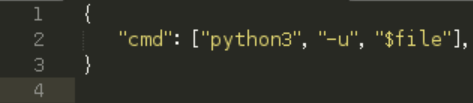
这段代码让Sublime Text使用命令python3来运行Python3程序。将这个文件保存到Sublime Text默认打开的文件夹中,并将其命名为Python3.sublime-build。
4.2 运行程序hello_world.py
编写第一个程序前,在系统中创建一个名为python_work的文件夹,用于存储你开发的项目。文件名和文件夹名称最好使用小写字母,并使用下划线代替空格,因为Python采用了这些命名约定。
启动Sublime Text,再选择菜单File-->Save As将Sublime Text创建的空文件存储到文件夹python_work中,并将其命名为hello_work.py。文件扩展名.py告诉Sublime Text,文件中的代码是使用Python编写的,这能让它知道如何运行这个程序,并以有帮助的方式突出其中的代码。
保存这个文件后,在其中输入如下代码行:

在你的系统中,如果能使用命令python来启动Python3,可以选择菜单Tools-->Build或按Ctrl+B(在macOS系统中为Command+B)来运行程序。如果需要像前一节那样配置Sublime Text,请选择菜单Tools-->Build System-->Python 3来运行这个程序。从此以后,你就可以选择菜单Tool-->Build或按Ctrl+B(或Command+B)来运行程序了。
在Sublime Text的底部,将出现一个终端窗口,其中包含如下输出:
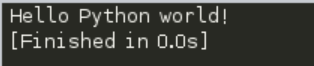
如果看不到上述输出,可能是因为这个程序出了点问题。请检查你输入的每个字符。是否不小心将print的首字母大写了?是否遗漏了引号或圆括号?编程语言的语法非常严格,不要不满足要求,就会报错。
5. 从终端运行Python程序
你编写的大多数程序将直接在文本编辑器中运行,但有时候从终端运行程序很有用。例如,你可能想直接运行既有的程序。
在任何安装了Python的系统上都可以这样做,前提是你知道如何进入程序文件所在的目录。为尝试这样做,请确保将文件hello_world.py存储到了文件夹python_world中。
在Linux中,从终端运行Python程序的方式相同,在终端会话中,可以使用终端命令cd(表示change directory,即切换目录)在文件系统中导航。使用命令ls(表示list,即列表)可以显示当前目录中所有未影藏的文件。
为运行程序hello_world.py,请打开一个新的终端窗口,并执行下面的命令:

这里使用了命令cd来切换到文件夹/opt/python_work/。接下来,使用命令ls来确认这个文件夹中包含文件hello_world.py。最后,使用命令python3 hello_world.py来运行这个问你件。
就这么简单。要运行Python程序,只需使用命令python(或python3)即可。


